Protel 99 se 实验二制作原理图元件及元件库
实验二 三 使用Protel制作原理图
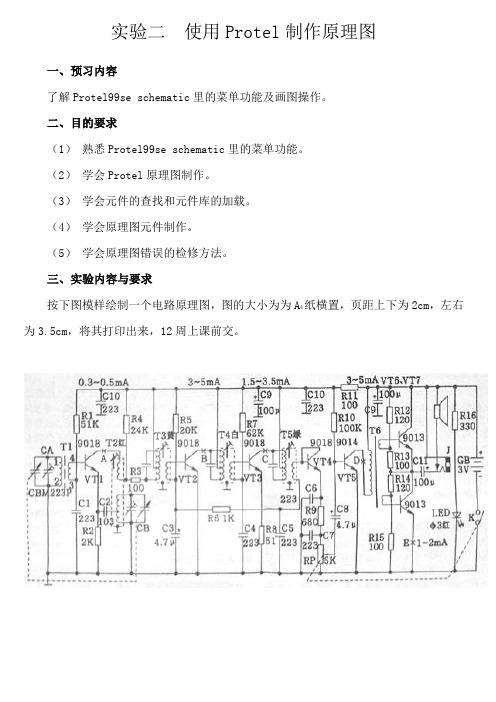
实验二使用Protel制作原理图一、预习内容了解Protel99se schematic里的菜单功能及画图操作。
二、目的要求(1)熟悉Protel99se schematic里的菜单功能。
(2)学会Protel原理图制作。
(3)学会元件的查找和元件库的加载。
(4)学会原理图元件制作。
(5)学会原理图错误的检修方法。
三、实验内容与要求按下图模样绘制一个电路原理图,图的大小为为A4纸横置,页距上下为2cm,左右为3.5cm,将其打印出来,12周上课前交。
实验三使用Protel PCB图设计一、预习内容了解Protel99se PCB里的菜单功能。
二、目的要求1、学会PCB元件库的挂接与卸载。
2、学会网络表加载及错误查找修复。
3、熟悉自动布线的一般方法。
4、熟悉PCB的设置。
5、学会基本电路板的编辑技巧。
三、设计制作内容与要求将实验一的原理图转化为PCB图,并对其进行电路板设计编辑。
具体要求如下:1、板长宽度:65×60mm2、拐角模式(Routing Corners)选取45度角3、布线工作层面:单层4、导线宽度(Width Constraint)最大(Maximum) 2.5mm;最小(Minimum) 1.0mm;平均(Preferred) 1.5mm;5、焊盘大小(Routing Via Style)外径(Diameter)最大(Max)3.0mm;最小(Min)1.5mm;平均(Preterred)2.0mm。
6、孔径(Diameter)最大(Max)1.0mm;最小(Min)0.8mm;平均(Preterred)0.9mm。
四、作业提交实验完成的PCB图。
Protel 99 SE实用教程 第2章 原理图编辑器基础

2.2 原理图编辑器管理窗口
在原理图编辑器管理窗口中,各栏的意义如下。 (1)原理图库列表栏:在该栏中罗列了全部已经载入原理图编辑器中的原理 图库。 (2)原理图符号列表栏:该栏中将会显示原理图库列表栏中当前选中的原理 图库中所包含的原理图符号。 (3)原理图符号浏览栏:该栏显示原理图符号列表栏中当前处于选中状态的 原理图符号的图形。通过该栏可以浏览该原理图符号的外形和引脚是否符合 需要。
2.2.2 查找元器件
下面详细介绍这两种查找元器件的方法。 1.浏览元器件库查找元器件 原理图符号只是表征元器件电气特性的一种符号。在原理图的设计过程中选择原理图符号的基本原则是: 原理图符号的引脚功能必须与实际的元器件的引脚功能一致,同时原理图符号引脚的序号必须与元器件 封装的焊盘序号对应,而其外在的表达形式只要直观、明了即可。 浏览元器件库文件的方法主要有两种:一种是通过原理图编辑器管理窗口中的原理图符号列表栏来浏览 元器件,另一种就是通过图2-14所示的浏览元器件库文件窗口来浏览元器件。 这两种浏览元器件库文件的方法的操作基本相同,只是浏览窗口有所不同而已。因此,下面将以浏览 “Miscellaneous Devices.Ddb”元器件库为例介绍如何在原理图编辑器管理窗口中浏览原理图符号。 (1)通过原理图编辑器管理窗口载入“Miscellaneous Devices.Ddb”原理图库。 (2)在原理图编辑器管理窗口中,单击【Browse】栏下方文本框后的下拉按钮,然后在打开的下拉 菜单中选择【Libraries】选项,原理图库列表栏中将列出当前原理图编辑器中已载入的原理图库文件。
2.1 启动原理图编辑器
2.1 启动原理图编辑器
在进行电路板设计时,通常将新建的设计文件(包括 原理图设计文件和PCB设计文件)都存放在 “Document”文件夹下,这样可以方便设计文件的管 理。同时,如果设计项目的图纸较多的话,为了对设 计文件进行更细的分类管理,还可以在“Document” 文件夹下新建子文件夹。
protel99se创建原理图元件库
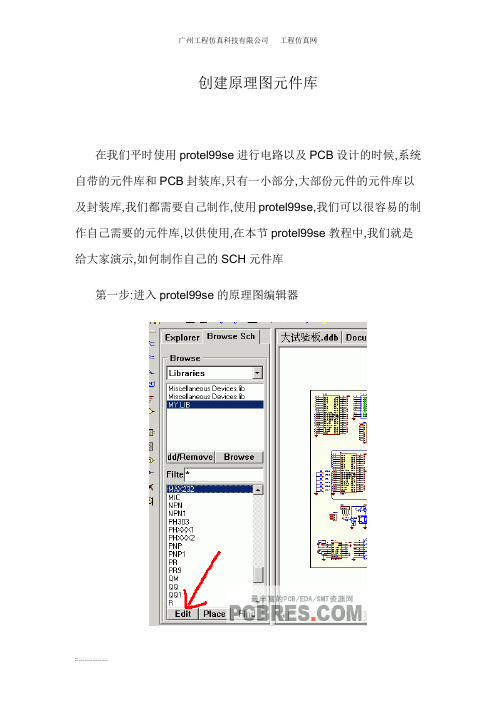
创建原理图元件库
在我们平时使用protel99se进行电路以及PCB设计的时候,系统自带的元件库和PCB封装库,只有一小部分,大部份元件的元件库以及封装库,我们都需要自己制作,使用protel99se,我们可以很容易的制作自己需要的元件库,以供使用,在本节protel99se教程中,我们就是给大家演示,如何制作自己的SCH元件库
第一步:进入protel99se的原理图编辑器
第二步:新建一个元件
第三步:绘制SCH元件以及放入元件的管脚
第四步:给新建的元件改名
第五步:绘制制元件的外形以及放入说明文字
绘制好元件库,我们可以保存好,那么,我们绘制的元件,将会保存进入我们的元件库当中了,我们在画SCH原理图的时候,就可以调用这些
元件了。
protel99se画原理图

protel99se画原理图新建工程,新建filter.sch文件,进入电路图画图页面。
设置图纸大小及棚格。
在菜单栏上选择 Design--options。
在出来的对话框中按实际需要的大小设置。
先导入元件库,点击软件最左边Browse下面的Add/Remove,在打开对话框中选择所须要的元件库。
一般软件已自动导入Miscellaneous Devices.lib库(常用元件库)。
库中没找到所要的元件时,也可自己创建。
开始放置元件。
先放置电阻,也可先放其它元件。
在Filte中电阻 *res*。
注意*为通配符,在时都加上它。
选择res1,点击Place后拖动鼠标,则电阻就跟着鼠标走了。
此时按键盘上Tab键,则出现设置电阻对话框。
FootDrint:电阻封装,若只画电路图,后续不用画PCB的话封装可以不设置。
Desianate:元件位号。
Part:元件电性参数。
设置好后在需要放元件的位置点击左建即可。
可连续点击左键放置。
当不用再放置时可按键盘上ESC键或点击鼠标右键即可。
放置其它元件,在Filte中电容 *cap*,运放为*lm*。
元件参数设置方法跟电阻设置一样。
元件放完后摆好位置,尽量美观。
1. 6摆元件位置过程中,若元件数量不够再则按照以上步骤增加,多的删除。
删除有多种方法,一是左键单击元件选中后按Delete键。
这种方法只能删除单个元件。
若删除较多元件,可以拖动鼠标全选中,按alt+delete键即可删除。
这种方法最好用在删除一大片元件。
取消选择则按X+A键。
还有一种更好用的方法就是按E+D键,鼠标出现光标后就点击一下要删除的元件即可删除,可以重复删除,当不再删除时可按ESC键或鼠标右键2.7连线。
在菜单栏上选择Place--wire,或设计面点击右键选择Place Wire 开始连线。
若想改变线大小及颜色,可在画线过程按Tab键。
在Wire对话框中设置。
连好线,放置电源及地,在菜单栏Place--Power Port,再按Tab键设置即可3.8若元件位号想按一定循序排列,如从左到右,或从上至下。
PROTEL99SE的SCH原理图元件库的建立方法
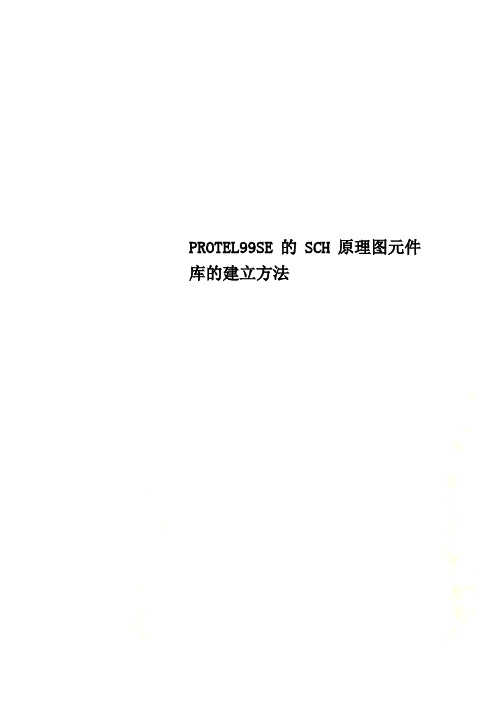
PROTEL99SE的SCH原理图元件库的建立方法
SCH原理图元件库的建立方法:
(1)、打开protest99 se软件,在“Documents”文件夹下创建元件库,右键鼠标选择“New”
(2)、如下图,选择SCH元件库的建立图标(Schematic Library Document)
(3)、修改SCH元件库文件的名字
(4)、双击SCH元件库图标,进入元件库编辑界面,默认有一个元件名,可以直接建立或者删除新建。
新建如下图:
(5)、点击后弹出一个新建窗口,输入元件名称:
(6)、在工具里面点击矩形图标,如下图:
(7)、在0.0坐标的位置放置矩形图标,拖动矩形工具拉出适当的大小。
(8)、在工具里面再点击下图的元件角的图标
(9)、按键盘上的“Tab”键,对此元件脚进行初始设置,主要是设置元件脚的名字(name)和标号(number),name主要输入元件脚的功能,比如:VCC、P01等,number输入:数字或A、K、B、E、C等
(10)、对元件脚设置完毕后,放置时需要注意的是带圆点的一边一定要再矩形框的外面,这个圆点是连接电气线路的关键点。
放置后的效果如下图:
(11)、芯片管脚全部放置完成后需要对元件的封装和进行设置
设置元件的编号和封装(例如:U?和DIP8)。
(12)、建立放大电路的SCH库
(12-1)、先制作放大电路的1路
(12-2)、再通过“Ner Part”制作第二个放大电路
(12-3)、制作后的效果如下图:
(13)、建立完元件库后发现名称错误,修改的方法:
点击“Tools菜单”内的“Rename Component”进修修改。
Protel99se应用基础第2章绘制电路原理图
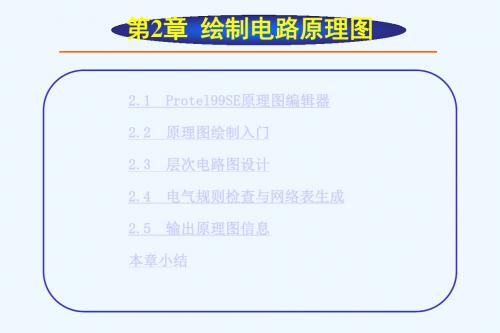
4. 装入网络表及元件封装 该步的主要工作就是将已生成的网络表装入,若前面没有生成网络 表,则可以用手工的方法放置元件。封装就是元件的外形,对于每 个装入的元件必须有相应的外形封装,才能保证电路板布线的顺利 进行。
5. 元件的布局 布局有自动布局和手工布局两种方式。规划好电路板并装入网络表 后,可以让程序自动装入元件,并自动将元件布置在电路板边框内。 也可以让用户手工布局,将元件封装放置在电路板的合适位置,才 能进行下一步的布线工作。
6. 布线 布线是完成元件之间的电路连接,它也有自动布线和手工布线两种 方式。若在之前装入了网络表,则在该步中就可采用自动布线方式。 在布线之前,还要设定好设计规则。
7 .网络检查,利用DRC功能进行网络检查 8. 文件保存及输出 完成电路板的布线后,保存完成的PCB图。然后利用各种图形输出设
备,如打印机或绘图仪输出电路板的布线图。
Designator:设置元件的标号,同一个电路中的标号不能重复。若某个 元件由多个部件组成(如元件74LS00包含有4个与非门),元件标号为U1, 则每个与非门的标号分别为U1A、U1B等。 Part Type:设置元件在电路图上的标称值或型号。 Footprint:设置元件的封装形式。
⑵ 在Design Explorer 99 SE\Library\Sch文件夹下选中 元件库文件,然后双击鼠标或单击Add按钮,将元件库文件添加 到库列表中,添加库后单击OK按钮结束添加工作,此时元件库的 详细信息将显示在设计管理器中。
⑶ 如果要删除设置的元件库,可在图2-6中的Selected Files框中选中元件库,然后单击Remove按钮移去元件库。
1.栅格尺寸设置
图2-3中的Grids区用于设置栅格尺寸,其中Snap用于捕获栅格的 设定,图中设定为10mil,即光标在移动一次的距离为10mil;
Protell99SE 原理图库文件的两种制作方法

Protell99SE 原理图库文件的两种制作方法吴华杰一、引言Protel是目前EDA行业中使用最方便,操作最快捷,人性化界面最好的辅助工具。
在中国用得最多的EDA工具,电子专业的大学生在大学基本上都学过protel 99se,初学者在利用Portell99SE软件绘制电路原理图时,对于原理图库文件并不是很了解,导致在绘制原理图时无从下手。
首先来了解一下什么是原理图库文件(也叫元件库)。
元件库即为存放元器件的仓库,所有的元器件都是从元件库中拿出来放置在图纸上的。
当然也可以将常用的一些符号或图形放置在元件库中。
Protel系统提供了许多元件库,常用的元件库有Miscellaneous Devices.ddb,Dallas Microprocessor.ddb,Intel Databooks.ddb,Protel DOS Schematic Libraries.ddb。
二、两种制作原理图库文件的方法第一种方法:将元件库文件和原理图文件放在同一个设计中,即它们的地址是一样的。
这里以排阻的制作为例介绍元件的制作方法。
Step1:在原理图所在的设计数据库文件夹下新建一个原理图库文件,取名为mylibrary。
名字可任取。
Step2:打开原理图库文件,默认状态下此库文件里已经存在一个名为component_1的元件。
点击Tools下的Rename Component,更改元件名字为8RES。
名字可随意取,即可以是英文也可以是中文,尽量做到见名知意。
Step3:选择绘图工具框中的绘制矩形工具绘制元件的边框(即绘制元件的符号或外形)。
注意边框所在位置需在原点附近。
Step5:左键点击绘图工具栏里的绘制管脚图标,按下Tab键进入管脚属性编辑对话框。
1管脚名字为com,其他管脚名隐藏,管脚编号为1~9。
Step6:依次放置9个管脚,在放置管脚时,管脚的一端有一个小黑点,旋转管脚使小黑点朝外。
注意此小黑点为电气结点,电流通过电气结点进出。
浅谈Protel99SE原理图元件库的制作

第27卷第12期图1功能参数设置对话框原理图摘要:文章主要介绍了初学者在开始学习Protel99SE 绘图时容易出现的一些错误,以及教师在教学过程中应注意的实际应用的教学方法。
关键词:Protel 99SE ;电路原理图的设计;原理图元件库中图分类号:G424.24文献标识码:A 文章编号:1006-8937(2008)12-0005-03Abstract:This paper focuses on the teaching methods of practical application,introduces some mistakes that the beginners easily make when learning Protel 99SE graphics,as well as the problems that the teachers should pay attention in the teaching process.Keywords:Protel 99SE ;design of circuit diagram ;diagram components libraries 浅谈Protel 99SE 原理图元件库的制作(湖南生物机电职业技术学院计算机系,湖南长沙410126)Simply discussing on the facture of Protel 99SE diagramcomponents librariesLIU Xing-wang(Dept.ofComputerScience,HunanBiologicalandElectromechanicalPolytechnicSchool,Changsha,Hunan410126,China)收稿日期:2008-08-13作者简介:刘兴旺(1971—),男,湖南长沙人,大学本科,助理实验师,主要研究方向:电气设备开发与设计。
Protel99SE原理图元件的制作
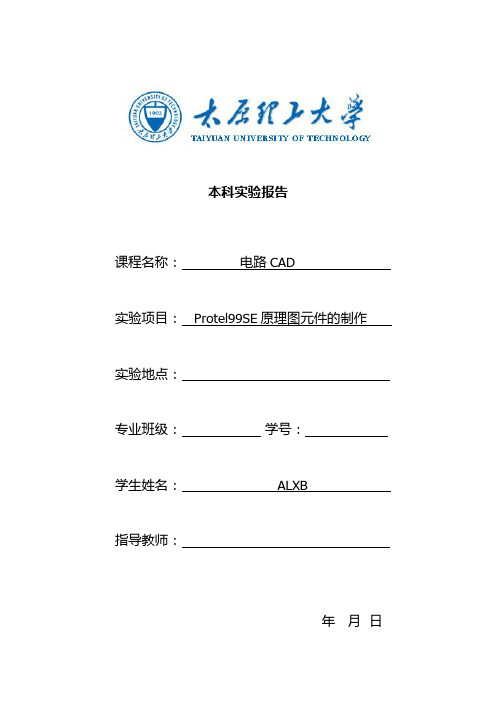
本科实验报告课程名称:电路CAD 实验项目: Protel99SE原理图元件的制作实验地点:专业班级:学号:学生姓名: ALXB 指导教师:年月日实验二 Protel99SE原理图元件的制作一.实验目的:1.掌握Protel99SE软件原理图元件库的编辑与管理2.掌握绘制元件符号的方法3.掌握编辑已有元件符号的方法二.实验内容1.在实验1创建的设计数据库下,新建一个原理图元件库文件,命名为“你的姓名全拼_Favorate.lib”(比如:Lixiaofang_Favorate.lib)2.打开原理图元件库Protel DOS Schematic Libraries.ddb文件,浏览7426、7437、74132元件,看看是否与74ALS00的图形一样?并把74LS00元件复制到“你的姓名全拼_Favorate.lib”元件库中。
3.设置电路图纸设置为A4。
绘制一个半径为20mil,线宽为Medium的半圆弧线;绘制一个半径为20mil的圆形;并将所绘制图形粘贴到实验报告中!4.在自己建的元件库文件“你的姓名全拼_Favorate.lib”中创建数码管REDCA 和4006芯片2个元件:(1)制作如图1所示的数码管符号,元件名为REDCA,元件外形尺寸为90mil×60mil,引脚长度为默认长度。
图1 数码管REDCA表1 数码管REDCA的引脚属性(2) 绘制如图2所示的4006,元件封装设置为DIP14,元件外形尺寸为90mil×80mil,引脚长度为20mil,各引脚信息如下:图2 元件4006(注意:引脚7和14被隐藏了)表2 4006各引脚信息5.将Miscellaneous Devices.ddb元件库中的RES2、ELECTRO1、NPN复制到“你的姓名全拼_Favorate.lib”元件库中。
6.打开Miscellaneous Devices.ddb元件库中的DIODE元件,修改引脚号属性:将引脚号A改为1,引脚号K改为2;并将修改后的DIODE元件复制到“你的姓名全拼_Favorate.lib”元件库中。
《EDA技术》实验指导(Protel_2)
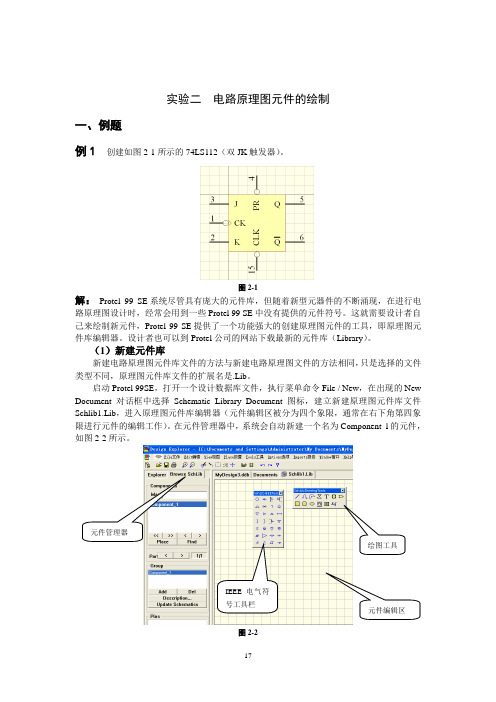
实验二 电路原理图元件的绘制一、例题例1 创建如图2-1所示的74LS112(双JK 触发器)。
图2-1解: Protel 99 SE 系统尽管具有庞大的元件库,但随着新型元器件的不断涌现,在进行电路原理图设计时,经常会用到一些Protel 99 SE 中没有提供的元件符号。
这就需要设计者自己来绘制新元件,Protel 99 SE 提供了一个功能强大的创建原理图元件的工具,即原理图元件库编辑器。
设计者也可以到Protel 公司的网站下载最新的元件库(Library )。
(1)新建元件库新建电路原理图元件库文件的方法与新建电路原理图文件的方法相同,只是选择的文件 类型不同,原理图元件库文件的扩展名是.Lib 。
启动Protel 99SE ,打开一个设计数据库文件,执行菜单命令File / New ,在出现的New Document 对话框中选择Schematic Library Document 图标,建立新建原理图元件库文件Schlib1.Lib ,进入原理图元件库编辑器(元件编辑区被分为四个象限,通常在右下角第四象限进行元件的编辑工作)。
在元件管理器中,系统会自动新建一个名为Component_l 的元件,如图2-2所示。
图2-2IEEE 电气符号工具栏执行菜单Tool / Rename Component将Component_l改名为74LSll2。
(2)设置工作参数执行菜单命令Options / Document Options,系统弹出Library Editor Workspace对话框如图2-3所示。
在这个对话框中,用户可以设置元件库编辑器界面的式样、大小、方向和颜色等参数(这里我们设置采用默认设置)。
图2-3(3)绘制元件外形按PgUp键放大绘图网格到适当大小(按PgDn键则缩小)。
使用菜单命令P1ace / Rectangle或单击绘图工具栏SchLibDrawingTools上的按钮,将编辑状态切换到画直角矩形模式。
实验二 创建原理图元件库及制作原理图库元件
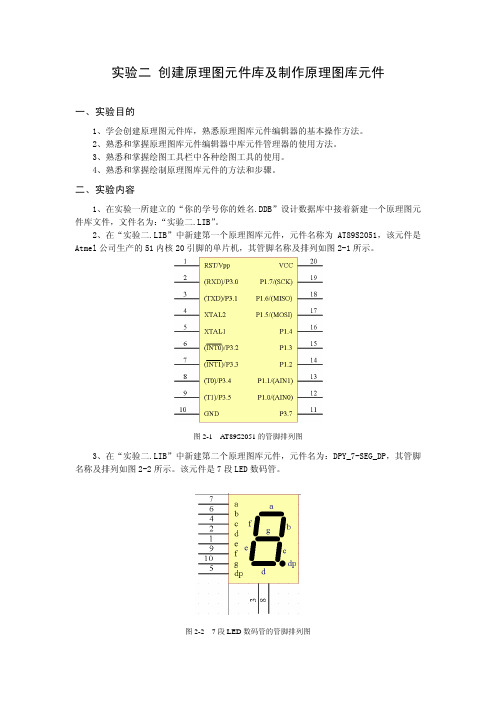
实验二 创建原理图元件库及制作原理图库元件一、实验目的1、学会创建原理图元件库,熟悉原理图库元件编辑器的基本操作方法。
2、熟悉和掌握原理图库元件编辑器中库元件管理器的使用方法。
3、熟悉和掌握绘图工具栏中各种绘图工具的使用。
4、熟悉和掌握绘制原理图库元件的方法和步骤。
二、实验内容1、在实验一所建立的“你的学号你的姓名.DDB”设计数据库中接着新建一个原理图元件库文件,文件名为:“实验二.LIB”。
2、在“实验二.LIB”中新建第一个原理图库元件,元件名称为AT89S2051,该元件是Atmel公司生产的51内核20引脚的单片机,其管脚名称及排列如图2-1所示。
图2-1 AT89S2051的管脚排列图3、在“实验二.LIB”中新建第二个原理图库元件,元件名为:DPY_7-SEG_DP,其管脚名称及排列如图2-2所示。
该元件是7段LED数码管。
图2-2 7段LED数码管的管脚排列图三、实验步骤1、打开自己的设计数据库文件。
首先,打开你自己的实验文件夹。
然后,双击你自己的DDB设计数据库文件,打开设计数据库。
如图2-3所示。
(a) (b)(c)图2-3 打开设计数据库步骤2、建立原理图库文件。
单击【File】→【New…】菜单或在设计管理器中先单击“Documents”文件夹,然后在打开的列表工作区的空白处单击鼠标右键,在弹出的快捷菜单中选择【New…】菜单。
弹出新建文档对话框。
选择图标 ,即“Schematic Library Document”文件类型,然后单击“OK”按钮。
即新建一个原理图库文件,如图2-4所示。
默认的文件名是Schlib1.Lib。
图2-4 新建原理图库文件3、文件改名,将“Schlib1.Lib”改为“实验二.Lib”。
具体操作步骤如下。
首先,将鼠标放在工作区域上方的“Schlib1.Lib”标签上,然后单击鼠标右键,在弹出的快捷菜单中选择【Close】菜单,在弹出的“Confirm”对话框中,单击“Yes”按钮,保存改变。
Protel99 SE电路原理图的绘制
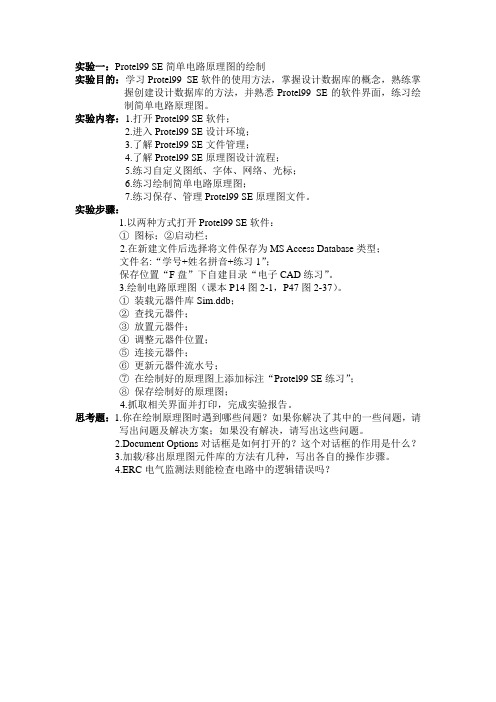
实验一:Protel99 SE简单电路原理图的绘制实验目的:学习Protel99 SE软件的使用方法,掌握设计数据库的概念,熟练掌握创建设计数据库的方法,并熟悉Protel99 SE的软件界面,练习绘制简单电路原理图。
实验内容:1.打开Protel99 SE软件;2.进入Protel99 SE设计环境;3.了解Protel99 SE文件管理;4.了解Protel99 SE原理图设计流程;5.练习自定义图纸、字体、网络、光标;6.练习绘制简单电路原理图;7.练习保存、管理Protel99 SE原理图文件。
实验步骤:1.以两种方式打开Protel99 SE软件:①图标;②启动栏;2.在新建文件后选择将文件保存为MS Access Database类型;文件名:“学号+姓名拼音+练习1”;保存位置“F盘”下自建目录“电子CAD练习”。
3.绘制电路原理图(课本P14图2-1,P47图2-37)。
①装载元器件库Sim.ddb;②查找元器件;③放置元器件;④调整元器件位置;⑤连接元器件;⑥更新元器件流水号;⑦在绘制好的原理图上添加标注“Protel99 SE练习”;⑧保存绘制好的原理图;4.抓取相关界面并打印,完成实验报告。
思考题:1.你在绘制原理图时遇到哪些问题?如果你解决了其中的一些问题,请写出问题及解决方案;如果没有解决,请写出这些问题。
2.Document Options对话框是如何打开的?这个对话框的作用是什么?3.加载/移出原理图元件库的方法有几种,写出各自的操作步骤。
4.ERC电气监测法则能检查电路中的逻辑错误吗?。
Protel99SE原理图元件库的编辑

实验二 Protel99SE原理图元件的制作实验时间:2014年11月14 日;实验学时:2学时;实验成绩:一.实验目的:1.掌握Protel99SE软件原理图元件库的编辑与管理2.掌握绘制元件符号的方法3.掌握编辑已有元件符号的方法二.实验内容1.在实验1创建的设计数据库下,新建一个原理图元件库文件,命名为“你的姓名全拼_Favorate.lib”(比如:Lixiaofang_Favorate.lib)2.打开原理图元件库Protel DOS Schematic Libraries.ddb文件,浏览7426、7437、74132元件,看看是否与74ALS00的图形一样?并把74LS00元件复制到“你的姓名全拼_Favorate.lib”元件库中,思考“元件组”的意义是什么?并可在书写实验报告时选择回答“思考题6”。
3.设置电路图纸设置为A4。
绘制一个半径为20mil,线宽为Medium的半圆弧线;绘制一个半径为20mil的圆形;并将所绘制图形粘贴到实验报告中!4.在自己建的元件库文件“你的姓名全拼_Favorate.lib”中创建数码管REDCA和4006芯片2个元件:(1)制作如图1所示的数码管符号,元件名为REDCA,元件外形尺寸为90mil×60mil,引脚长度为默认长度。
图1 数码管REDCA表1 数码管REDCA的引脚属性(2) 绘制如图2所示的4006,元件封装设置为DIP14,元件外形尺寸为90mil×80mil,引脚长度为20mil,各引脚信息如下:图2 元件4006(注意:引脚7和14被隐藏了)5.将Miscellaneous Devices.ddb元件库中的RES2、ELECTRO1、NPN复制到“你的姓名全拼_Favorate.lib”元件库中。
6.打开Miscellaneous Devices.ddb元件库中的DIODE元件,修改引脚号属性:将引脚号1改为A,引脚号2改为K;并将修改后的DIODE元件复制到“你的姓名全拼_Favorate.lib”元件库中。
protel 99 se 设计电路原理图

实验报告一:原理图设计环境画原理图实验
一实验目的
1、熟练protel99se的原理图编辑环境
2、掌握常用管理器,菜单的使用,电气规则检查
3、掌握元器件等的调用,属性含义
一、实验内容
教材74页例4-1
二、实验步骤
1、放置元件,在元件库中找到元件,然后利用元件管理器的place按钮将元件放在原理图上。
(如下图所示,放置好元件的原理图)
其中每单击一次空格键使元件逆时针旋转90度
2、连接导线。
使用画线工具连接导线。
3、放置电源,地线和网络标记。
4、自动进行元件编号。
使用菜单tool中的annotate对于元件进行自动编号。
编号完成后,屏幕显示报告文件。
(如下图所示)
5、编写元件属性。
双击元件,在弹出的属性窗口输入元件的属性。
6、电气规则检查,对画好的原理图进行电气规则检查,生成检查报告表。
(如下图所示)
7、原理图元件列表。
使用编辑菜单下的export to spread菜单,按照向导来生成元件列表。
8、建立网络表。
(如下图所示)
三、实验结果
四、注意事项
连线:从器件的端点开始到端点结束,不要多余的线
按空格旋转元件,pagedown pageup缩放
六、体会
本次实验让我对画图软件的使用有了一定的掌握,亲手操作绘图使我对绘图软件
的各个功能更加熟悉,增加了我的学习兴趣。
protel99se绘制电路常用元器件指南

常用封装
双列直插芯片封装
• 根据芯片引脚数目,常见双列直插芯片封装有DIP4、DIP6、 DIP8、DIP14、DIP16、DIP18、DIP20、DIP24、DIP28、DIP32、 DIP40、DIP48、DIP52,请根据实际使用的芯片引脚数选择。 位于:C:\Program Files\Design Explorer 99 SE\Library\Pcb\Generic FootprintsAdvpcb.ddb\Pcbfootprints.lib
Protel 99 se绘制电路 常用元器件指南
常用插脚电阻封装
原理图符号
• 原理图符号名称:RES2 位于C:\Program Files\Design Explorer 99 SE\Library\Sch\Miscellaneous常用封装 Devices.ddb\Miscellaneous Devices.lib中 • 封装名称:AXIAL0.3、AXIAL0.4、AXIAL0.5等 AXIAL后的数字表示焊盘间距,单位是英寸; 位于:C:\Program Files\Design Explorer 99 SE\Library\Pcb\Generic FootprintsAdvpcb.ddb\Pcbfootprints.lib
接插件----外联接线端子
原理图符号
封装
• • •
原理图符号名称:CON2、CON4、……CON60 位于C:\Program Files\Design Explorer 99 SE\Library\Sch\Miscellaneous Devices.ddb\Miscellaneous Devices.lib中
1、选择DIODE后单击Edit,打 开Miscellaneous Devices库
Protel99SE教程,使用方法

LOGO
LOGO
2.5 绘制原理图的方法总结
原理图的绘制并不复杂,主要是要学会熟练运用,要熟悉工具栏 上的按钮和元件库的一些常用元件。
这里要着重提出的是关于画面的管理的问题。在前面的内容中没 有做特别的介绍,而关于画面的管理对于整个绘制过程又是非常重要 的。
LOGO
LOGO
第3章 制作原理图元件
LOGO
2.2 绘制原理图前的必要准备
2.2.1 启动Protel 99 SE
LOGO
2.2.2 创建原理图设计文件
如果在此之前用户没有打开任何设计数据库,可以选择主菜单区的 【File】/【New】选项 。
如果在此之前已经打开了一个或多个设计数据库,可以选择主菜单 区的【File】/【New Design】选项,单击鼠标或按回车键即可。按
LOGO
1.3.3 印制电路板设计环境
1.丰富的设计规则 2.易用的编辑环境 3.智能化的交互式手工布线 4.丰富的封装元件库及便简的元件库
编辑和组织操作 5.智能化的基于形状的自动布线功能 6.可靠的设计校验
LOGO
1.4 电路板设计的基本步骤
一般而言,设计电路板最基本的过程可以分为以下3大步骤。 1.电路原理图的设计
LOGO
LOGO
2.2.5 装入元件库
首先,打开原理图管理浏览器。在工作窗口为原理图编辑器窗
口的状态下,单击设计管理器顶部的【Browse Sch】标签即可打开原
理图管理浏览器窗口,如图2-13所示。
单击【Add/Remove】按钮,出现如图2-14所示的添加/删除元件
库对话框。
LOGO
LOGO
LOGO
二、元件方向的调整
Protel 99 se 实验二制作原理图元件及元件库
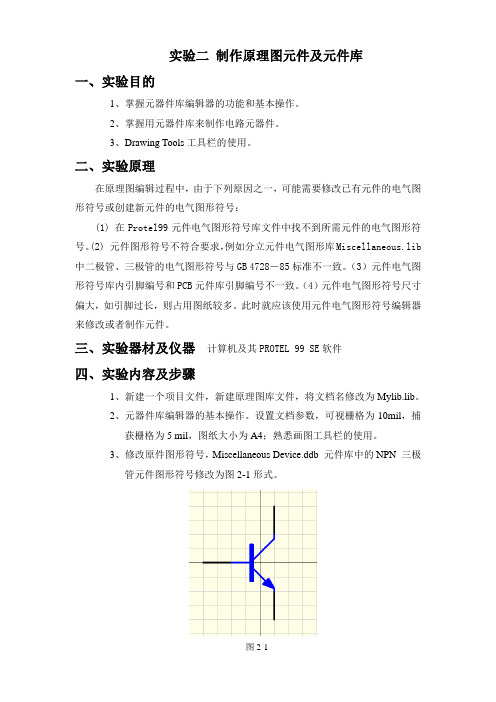
实验二制作原理图元件及元件库一、实验目的1、掌握元器件库编辑器的功能和基本操作。
2、掌握用元器件库来制作电路元器件。
3、Drawing Tools工具栏的使用。
二、实验原理在原理图编辑过程中,由于下列原因之一,可能需要修改已有元件的电气图形符号或创建新元件的电气图形符号:(1) 在Protel99元件电气图形符号库文件中找不到所需元件的电气图形符号。
(2) 元件图形符号不符合要求,例如分立元件电气图形库Miscellaneous.lib 中二极管、三极管的电气图形符号与GB 4728-85标准不一致。
(3)元件电气图形符号库内引脚编号和PCB元件库引脚编号不一致。
(4)元件电气图形符号尺寸偏大,如引脚过长,则占用图纸较多。
此时就应该使用元件电气图形符号编辑器来修改或者制作元件。
三、实验器材及仪器计算机及其PROTEL 99 SE软件四、实验内容及步骤1、新建一个项目文件,新建原理图库文件,将文档名修改为Mylib.lib。
2、元器件库编辑器的基本操作。
设置文档参数,可视栅格为10mil,捕获栅格为5 mil,图纸大小为A4;熟悉画图工具栏的使用。
3、修改原件图形符号,Miscellaneous Device.ddb 元件库中的NPN 三极管元件图形符号修改为图2-1形式。
图2-14、用画图工具栏绘制Normal格式的元器件。
绘制图2-2所示元器件,名为P89C51RD2,大小为130*250 mm管脚20为GND,40脚为VCC ,管脚18、19、31为输入脚,管脚29、30为输出脚,其余管脚的电气属性为IO,元器件封装为DIP40。
图2-25、制作LED数码显示器,元器件图形如图2-3。
亦可绘制课本图2-116形式的LED数码显示器。
图2-36、在一张空白原理图中调用自己设计的新元件。
五、思考题1.简述绘制原理图过程中如何使用自己设计的新元件的方法和步骤。
2.设计一个新元件时应注意哪些问题?。
实验二Protel99SE原理图绘制操作
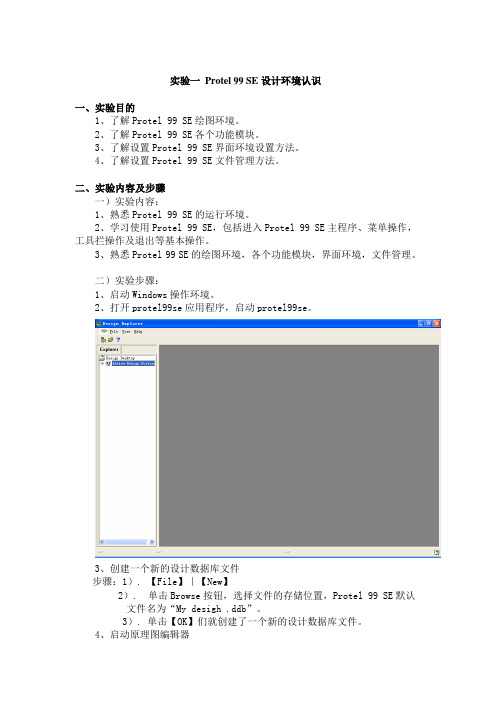
实验一Protel 99 SE设计环境认识一、实验目的1、了解Protel 99 SE绘图环境。
2、了解Protel 99 SE各个功能模块。
3、了解设置Protel 99 SE界面环境设置方法。
4、了解设置Protel 99 SE文件管理方法。
二、实验内容及步骤一)实验内容:1、熟悉Protel 99 SE的运行环境。
2、学习使用Protel 99 SE,包括进入Protel 99 SE主程序、菜单操作,工具拦操作及退出等基本操作。
3、熟悉Protel 99 SE的绘图环境,各个功能模块,界面环境,文件管理。
二)实验步骤:1、启动Windows操作环境。
2、打开protel99se应用程序,启动protel99se。
3、创建一个新的设计数据库文件步骤:1). 【File】|【New】2). 单击Browse按钮,选择文件的存储位置,Protel 99 SE默认文件名为“My desigh .ddb”。
3). 单击【OK】们就创建了一个新的设计数据库文件。
4、启动原理图编辑器步骤:1). 【File】|【New】2). 单击Schematic Document 【OK】或直接双击3). 单击Explore 下的Sheet1或直接双击工作窗口中的Sheet15、启动印制电路板编辑器步骤: 1). 【File】|【New】2). 单击PCB Document 图标【OK】或直接双击。
6、不同编辑器之间的切换方法:用鼠标单击标签或者先建立相应的文件,然后双击该文件可以打开相应的编辑器。
7、设置Protel99se的界面环境1).更改屏幕分辨率2).界面字体设置实验二 Protel 99 SE原理图绘制操作一、实验目的掌握电路原理图的设计步骤。
掌握Portel 99 SE电路原理图设计工具,图纸设置。
掌握装载元器件库,放置、编辑和调整元器件。
二、实验内容及步骤一)实验内容简介:1、熟悉电路原理图的设计步骤。
- 1、下载文档前请自行甄别文档内容的完整性,平台不提供额外的编辑、内容补充、找答案等附加服务。
- 2、"仅部分预览"的文档,不可在线预览部分如存在完整性等问题,可反馈申请退款(可完整预览的文档不适用该条件!)。
- 3、如文档侵犯您的权益,请联系客服反馈,我们会尽快为您处理(人工客服工作时间:9:00-18:30)。
实验二制作原理图元件及元件库
一、实验目的
1、掌握元器件库编辑器的功能和基本操作。
2、掌握用元器件库来制作电路元器件。
3、Drawing Tools工具栏的使用。
二、实验原理
在原理图编辑过程中,由于下列原因之一,可能需要修改已有元件的电气图形符号或创建新元件的电气图形符号:
(1) 在Protel99元件电气图形符号库文件中找不到所需元件的电气图形符号。
(2) 元件图形符号不符合要求,例如分立元件电气图形库Miscellaneous.lib 中二极管、三极管的电气图形符号与GB 4728-85标准不一致。
(3)元件电气图形符号库内引脚编号和PCB元件库引脚编号不一致。
(4)元件电气图形符号尺寸偏大,如引脚过长,则占用图纸较多。
此时就应该使用元件电气图形符号编辑器来修改或者制作元件。
三、实验器材及仪器计算机及其PROTEL 99 SE软件
四、实验内容及步骤
1、新建一个项目文件,新建原理图库文件,将文档名修改为Mylib.lib。
2、元器件库编辑器的基本操作。
设置文档参数,可视栅格为10mil,捕
获栅格为5 mil,图纸大小为A4;熟悉画图工具栏的使用。
3、修改原件图形符号,Miscellaneous Device.ddb 元件库中的NPN 三极
管元件图形符号修改为图2-1形式。
图2-1
4、用画图工具栏绘制Normal格式的元器件。
绘制图2-2所示元器件,
名为P89C51RD2,大小为130*250 mm管脚20为GND,40脚为VCC ,管脚18、19、31为输入脚,管脚29、30为输出脚,其余管脚的电气属性为IO,元器件封装为DIP40。
图2-2
5、制作LED数码显示器,元器件图形如图2-3。
亦可绘制课本图2-116
形式的LED数码显示器。
图2-3
6、在一张空白原理图中调用自己设计的新元件。
五、思考题
1.简述绘制原理图过程中如何使用自己设计的新元件的方法和步骤。
2.设计一个新元件时应注意哪些问题?。
